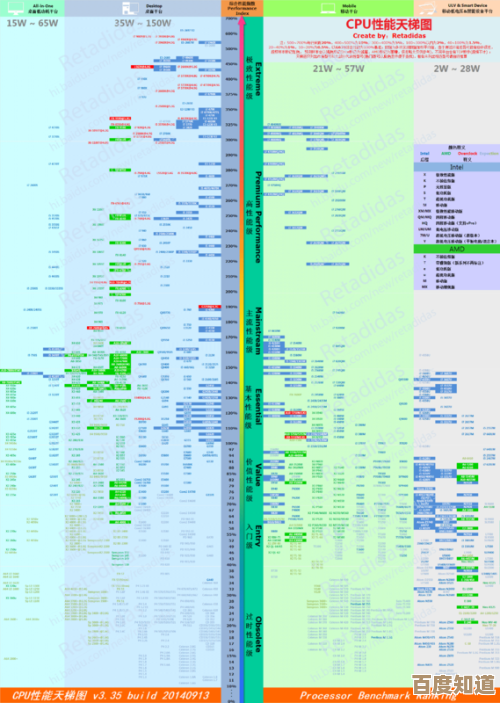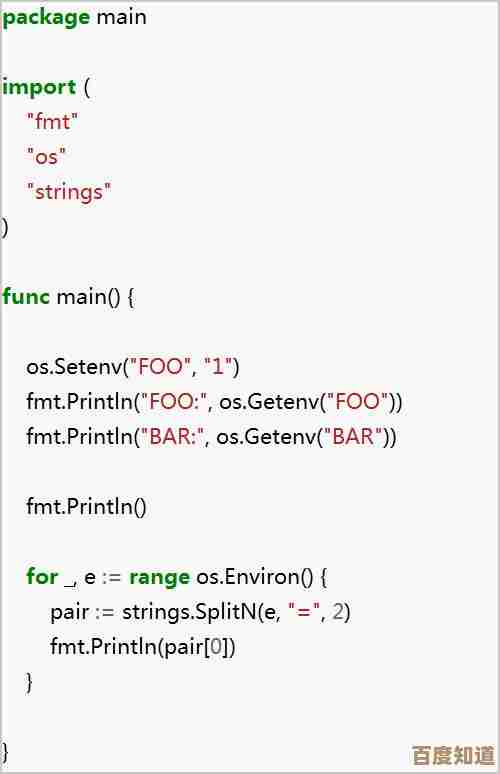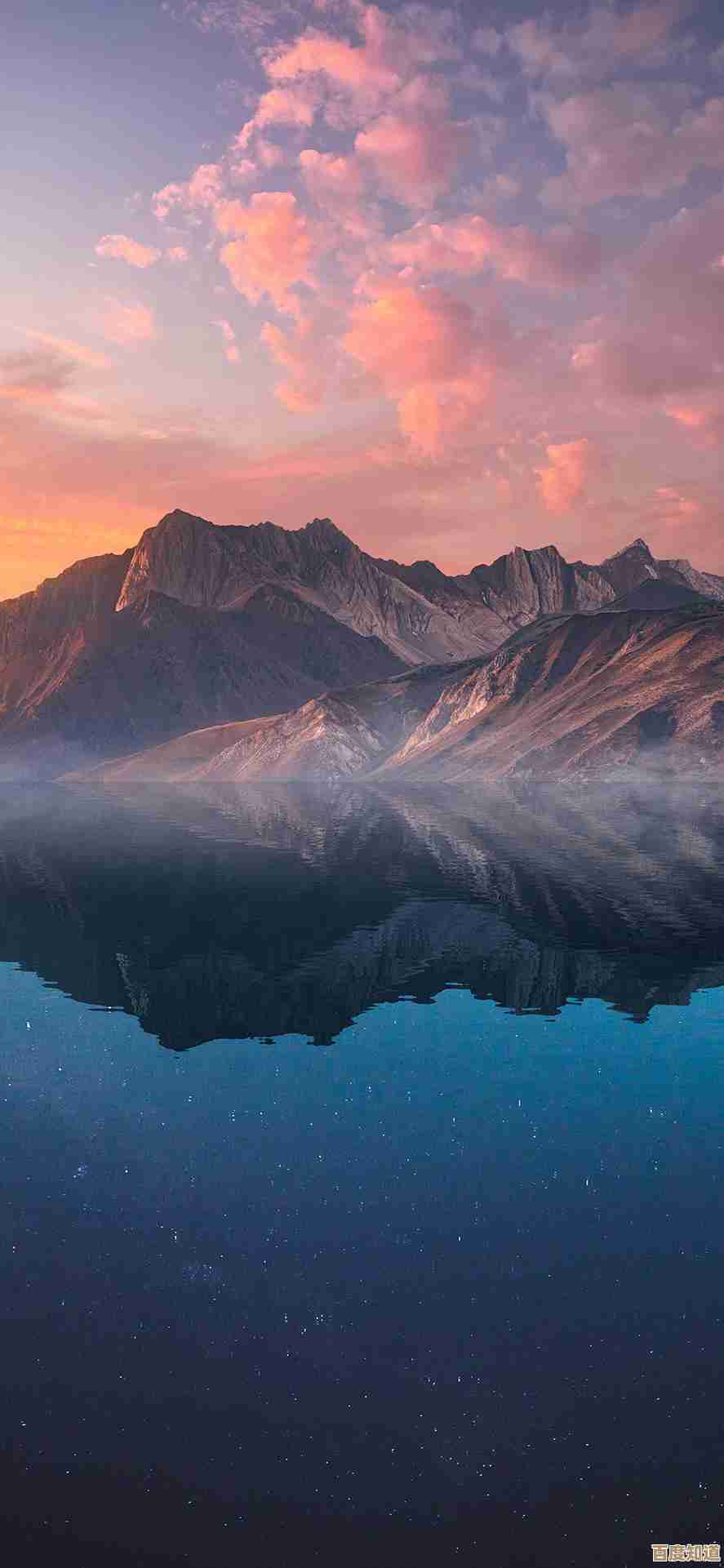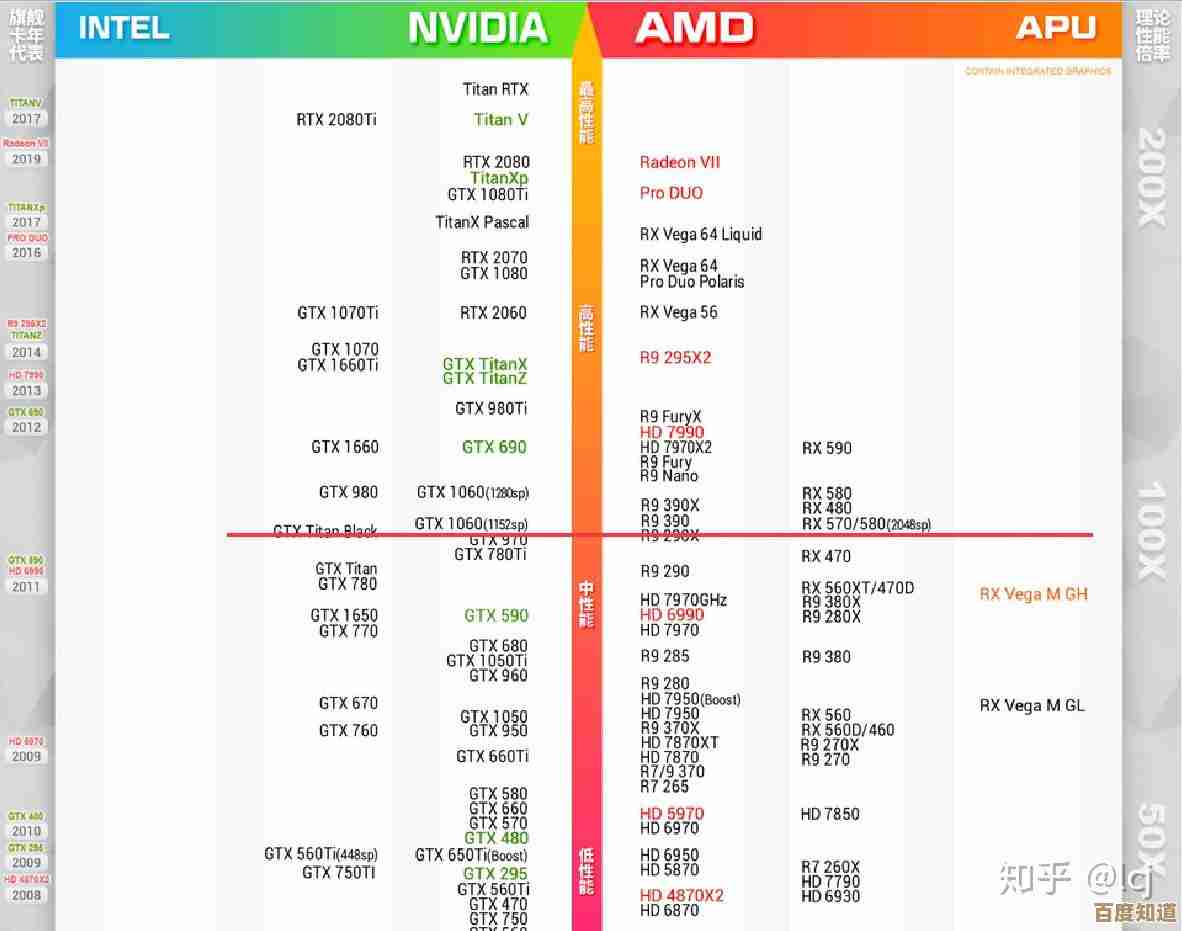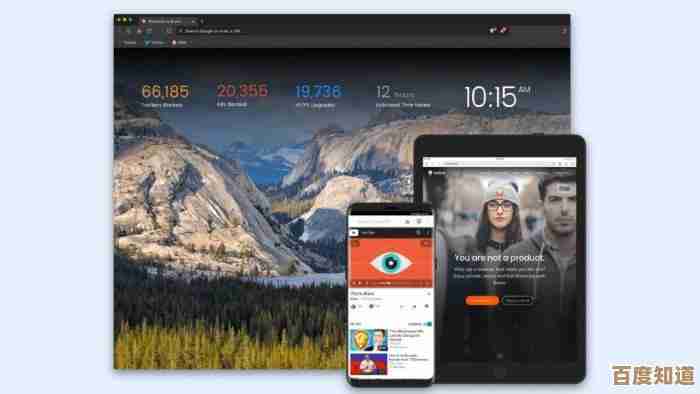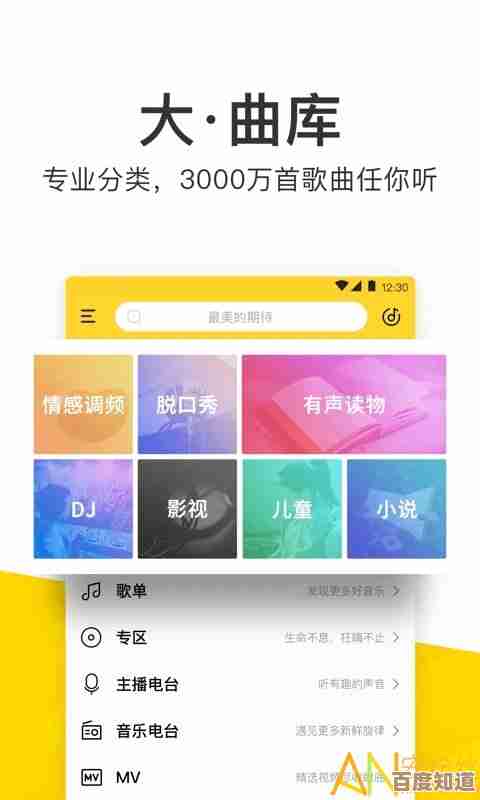电脑XP系统输入法图标消失?小编教你快速恢复方法
- 游戏动态
- 2025-11-04 14:33:01
- 3
(引用来源:综合自早期ZOL问答、太平洋电脑网、百度经验等平台用户分享的XP系统问题解决方案)
哎呀,用着用着电脑,突然发现屏幕右下角那个熟悉的语言栏图标,就是那个能切换中文输入法的小键盘或者“CH”标志,它不见了!这可急死人了,想打个中文都找不到地方切换,只能输入英文,别着急,这个问题在Windows XP系统里还挺常见的,不是什么大毛病,今天小编就给大家整理了几个简单实用的方法,不用懂什么高深的电脑知识,跟着步骤一步一步来,基本上都能把它找回来。
第一个方法:最简单的一键重启大法
这个方法最直接,就像是给输入法功能重新开机一样,有时候只是因为系统的一个小进程卡住了,重启一下就好。
具体怎么做呢?你直接用鼠标移到电脑屏幕最下面的任务栏空白处,就是那些打开的程序窗口的下面,点一下右键,会弹出一个菜单,你选择最上面的“任务管理器”,或者直接按键盘上的“Ctrl” + “Alt” + “Delete”三个键,也能打开任务管理器。
打开任务管理器之后,你会看到几个标签页,应用程序”、“进程”等等,我们点开“进程”这个标签,然后在下面一大堆正在运行的程序名里,找到其中一个叫做“ctfmon.exe”的,找到之后,用鼠标点中它,然后点击右下角的“结束进程”,系统可能会问你是否确定,你点“是”就行。
结束掉这个进程之后,别急着关掉任务管理器,我们接下来要重新启动它,点击任务管理器最上面的菜单栏的“文件”,然后选择“新建任务运行…”,会弹出一个小窗口,让你输入程序名,你就在里面输入“ctfmon.exe”,然后点“确定”。
做完这一步,你赶紧看看屏幕右下角,那个消失的输入法图标是不是已经神奇地回来了?很多情况下,这样操作一下立马就解决了。
第二个方法:检查系统配置,是不是被不小心关掉了
如果第一个方法没效果,那我们就要去系统的设置里看看,是不是输入法图标被手动隐藏或者禁用了。
你先点击电脑屏幕左下角的“开始”按钮,然后选择“控制面板”,在控制面板里,找到并双击“区域和语言选项”,打开之后,会看到一个窗口,上面有几个标签页,我们点开第二个“语言”标签页,然后在这个页面里,点击“详细信息”按钮。
这样就会打开“文字服务和输入语言”的设置窗口,这里就是管输入法的地方,在这个窗口的下面,你应该能看到一个叫做“语言栏”的按钮,点击它。
点击“语言栏”之后,会弹出一个新窗口,里面有关于语言栏显示的几个选项,你要确保选中的是“在桌面上显示语言栏”这一项,如果之前不小心选到了“关闭”或者别的选项,那输入法图标自然就不见了,选中“在桌面上显示语言栏”后,一路点击“确定”按钮把刚才打开的窗口都关掉。
这时候再回头看看任务栏,图标应该就出现了,如果还没出现,可以尝试注销一下电脑用户再重新登录,或者直接重启电脑,让设置彻底生效。
第三个方法:让输入法程序开机自己启动
有时候输入法图标每次开机都不见,可能是因为它的启动程序没有跟着系统一起启动,我们需要检查一下。
还是点击“开始”菜单,选择“运行…”,或者直接按“Win键 + R”打开运行对话框,在里面输入“msconfig”,然后按回车,这会打开“系统配置实用程序”。
在这个窗口里,找到“启动”这个标签页点进去,里面列出了很多一开机就会自动运行的程序,你需要在这个长长的列表里,仔细找找有没有“ctfmon”这一项,找到之后,看看它前面的小方框里有没有打上勾,如果没打勾,就用鼠标点一下把它勾选上,然后点击“确定”,系统会提示你需要重启电脑,你重启一下就好了。
第四个方法:终极手段——手动修复注册表(操作前请小心)
如果以上所有方法都试过了,图标还是不见踪影,那可能是系统注册表里的相关键值出了问题,这个方法稍微复杂一点,需要动一下注册表,所以操作前一定要小心,最好确保没有误操作。
同样,点击“开始”菜单,选择“运行…”,输入“regedit”然后回车,打开注册表编辑器。
打开之后,就像在文件夹里找文件一样,你需要按照下面的路径一层一层点开左边的文件夹树形目录:首先找到并点开“HKEY_CURRENT_USER”,然后点开它下面的“Software”,再点开“Microsoft”,接着是“Windows”,再是“CurrentVersion”,最后找到并点开“Run”。
点开“Run”之后,你看一下右边窗口的空白处,点击一下右键,选择“新建” -> “字符串值”,你会看到新建了一个文件,你把它命名为“ctfmon.exe”,命名好之后,再双击这个新建立的文件,会弹出一个窗口让你输入数值数据,你在里面输入“C:\WINDOWS\system32\ctfmon.exe”(注意字母和符号都不要打错),然后点击确定。
做完之后,关闭注册表编辑器,然后再次重启你的电脑,这次重启之后,输入法图标基本上就应该乖乖地回到原位了。
就是解决Windows XP系统输入法图标消失的几种常见方法,从简单到复杂,你可以按照顺序一个一个尝试,绝大多数情况下,用前两个方法就能搞定,希望这些步骤能帮到你,让你的电脑恢复正常使用!
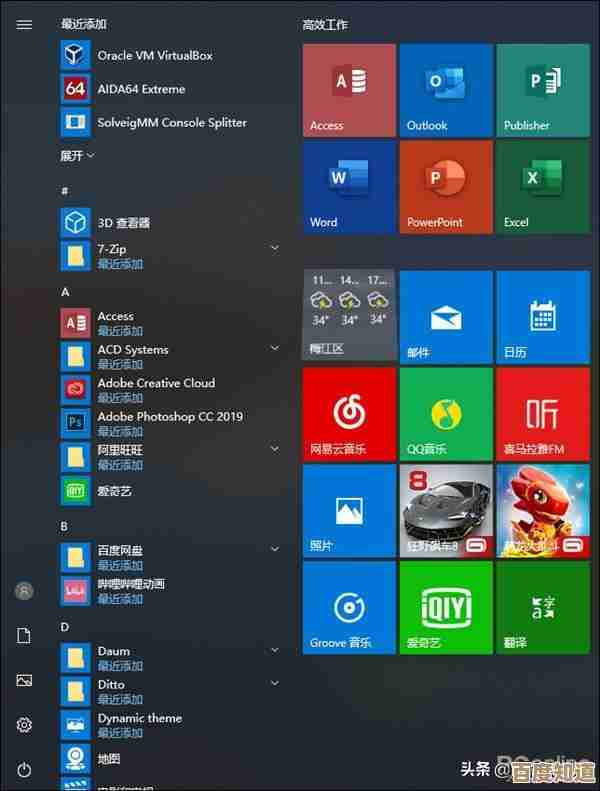
本文由逢芳蕙于2025-11-04发表在笙亿网络策划,如有疑问,请联系我们。
本文链接:http://waw.haoid.cn/yxdt/56574.html